Publicité
 Que vous jouiez à des jeux flash au travail, que vous traitez avec trop de fenêtres ouvertes ou que vous recherchiez simplement la confidentialité de votre ordinateur, à un moment donné, vous avez probablement pensé à l'utilité de masquer des programmes Windows en cours d'exécution en appuyant simplement sur un bouton.
Que vous jouiez à des jeux flash au travail, que vous traitez avec trop de fenêtres ouvertes ou que vous recherchiez simplement la confidentialité de votre ordinateur, à un moment donné, vous avez probablement pensé à l'utilité de masquer des programmes Windows en cours d'exécution en appuyant simplement sur un bouton.
Personnellement, je trouve que masquer les fenêtres les plus distrayantes augmente en fait mon efficacité lorsque j'utilise mon ordinateur. En fait, avoir moins sur l'écran en même temps signifie plus de regards distraits sur la barre des tâches, plus de se perdre sur Facebook et beaucoup plus de concentration.
OuttaSight est une excellente solution gratuite aux problèmes courants de gestion du temps ou de confidentialité auxquels les utilisateurs d'ordinateurs sont confrontés aujourd'hui. Cette application légère permet aux utilisateurs de masquer les fenêtres actives soit en appuyant sur un bouton, soit automatiquement lors de leur exécution. Bien qu'il soit uniquement indiqué comme prenant en charge Windows 2000, il fonctionne parfaitement sur XP et Vista.
OuttaSight est un utilitaire de bureau Windows qui masque les fenêtres des applications en cours d'exécution pour désencombrer le bureau, masquer rapidement le travail privé ou sécuriser vos applications lorsque vous êtes loin de votre ordinateur.
Caractéristiques
- Masquer les programmes en cours d'exécution en appuyant sur un bouton
- Configurer les programmes pour qu'ils se cachent automatiquement au démarrage
- Masquer OuttaSight dans la barre des tâches
- Le mot de passe protège OuttaSight pour empêcher les changements
- Masquer / afficher toutes les fenêtres avec un seul raccourci clavier
- Possibilité de masquer les fenêtres de la barre d'état système (au lieu de les masquer complètement)
Utilisation d'OuttaSight
La première chose que vous remarquerez lorsque vous téléchargez et exécutez OuttaSight [No Longer Available] est que son apparence est très simple. C'est l'un de mes aspects préférés du logiciel - il est très clair, léger et efficace.

Tout d'abord, il est important de personnaliser l'utilitaire. Aller à "Touches de raccourci"Et décidez de ce que vous voulez que vos raccourcis pour différentes actions soient. Ma configuration personnelle a utilisé F10 comme raccourci clavier pour masquer la fenêtre, CTRL + F11 pour masquer toutes les fenêtres et CTRL + F12 pour toutes les afficher. Pendant que vous configurez les choses, gardez à l'esprit les raisons pour lesquelles vous avez obtenu OuttaSight en premier lieu. Voulez-vous qu'il soit très facile et intuitif d'afficher et de masquer les fenêtres, ou souhaitez-vous être la seule personne qui sait comment le faire?
Deuxièmement, vous allez vouloir décider comment vous voulez que les programmes se cachent. Souhaitez-vous qu'ils disparaissent complètement (pour le secret) ou se réduisent plutôt au plateau? Si vous êtes fatigué de l'encombrement de votre barre des tâches, mais cela ne vous dérange pas que les gens voient que les programmes sont en cours d'exécution, vous voudrez peut-être dire à OuttaSight de les réduire dans le bac comme indiqué ci-dessous.
 Pour ce faire, accédez au Les options onglet et cochez "Masquer les fenêtres dans la barre d'état système“. Si cette case n'est pas cochée, le comportement par défaut consiste à masquer complètement les fenêtres.
Pour ce faire, accédez au Les options onglet et cochez "Masquer les fenêtres dans la barre d'état système“. Si cette case n'est pas cochée, le comportement par défaut consiste à masquer complètement les fenêtres.
Ensuite, vous devrez décider s'il y a certains programmes que vous souhaitez masquer automatiquement chaque fois qu'ils démarrent. Ces programmes peuvent consister en des analyses de virus automatiques, des messages de démarrage ennuyeux ou d'autres choses de cette nature. Si pour une raison quelconque vous aimez démarrer des applications avec l'intention de ne pas les voir du tout, vous pouvez le faire aussi ;-).
Pour configurer une liste de programmes qui seront masqués lors de leur exécution, il vous suffit de naviguer vers le "Masquage automatique”Et commencez à ajouter des programmes.
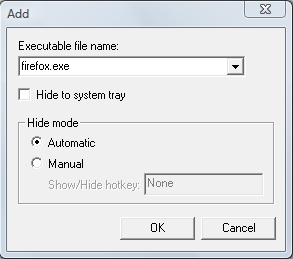
Notez que vous pouvez spécifier si vous souhaitez que le programme se masque complètement ou s’exécute à la place dans le bac. Pour afficher une fenêtre qui s'est réduite au plateau, double-cliquez simplement dessus.
Enfin, analysez les choses en tenant compte de votre vie privée. Vous avez la possibilité de protéger par mot de passe OuttaSight. Cela signifie que même si quelqu'un sait qu'il fonctionne, il ne peut pas l'utiliser sans entrer votre mot de passe. Cela signifie également que vos programmes cachés restent cachés quoi qu'il arrive. Pour empêcher les autres de voir OuttaSight, vous avez la possibilité de le masquer d'apparaître même dans la barre des tâches. Si vous faites cela, assurez-vous de vous souvenir du raccourci clavier pour ouvrir OuttaSight - sinon vous devrez redémarrer votre ordinateur pour y accéder à nouveau.
J'espère que cet article a été instructif. J'aimerais entendre vos pensées. N'hésitez pas à poster vos commentaires et faites-moi savoir si vous avez trouvé une meilleure alternative gratuite. Dans l'ensemble, j'aimerais entendre ce que vous avez à dire sur ce concept en général - utilisez-vous des logiciels comme celui-ci et pourquoi?
Ancien auteur MakeUseOf et passionné de technologie.

